Gestiona de devoluciones
Utilizando nuestra plataforma de gestión, podrá validar y gestionar los productos de forma rápida y eficaz, gracias a la automatización del proceso
La plataforma de gestión le ayudará a ahorrar tiempo gestionando las devoluciones de forma automatizada, lo que le permitirá centrarse en otras tareas importantes para su negocio.
Paso a paso
Para empezar, vaya al menú lateral izquierdo y seleccione la opción Menú > Gestionar devoluciones

En la parte superior, verás pestañas que te ayudarán a encontrar lo que necesitas.

Las devoluciones y los cambios se dividen en varios estados:
- Todos
- Pendientes: Solicitudes que tiene que validar.
- Cerrado: Solicitudes cerradas.
- Necesita validación: Necesita validarlas antes del reembolso
- Expirado: El cliente no ha dejado el producto en el punto de entrega
Información del pedido
Los detalles básicos de la devolución que están disponibles en el panel de gestión de devoluciones:
- Orden
- Fecha de creación
- Fecha de entrega
- Código de envío
- Nombre del cliente
- Estado
- Método de reembolso
- Pasarela de pago
- Fecha de reembolso
- Reembolso total
 podrá acceder a ver más detalles del pedido y proceder a su gestión.
podrá acceder a ver más detalles del pedido y proceder a su gestión. 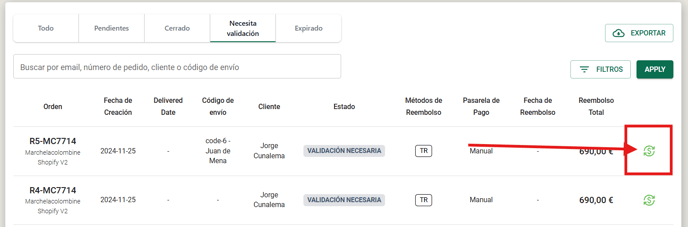
Búsqueda de pedidos
Existen varias opciones para buscar un pedido:

Búsqueda por correo electrónico, número de pedido, cliente o código de envío
Filtrar por->
- Estado
- Creado
- Métodos de reembolso
- Modelo de devolución
- País
- Fecha Reembolso
- Pasarela de pago
- Estado de validación
- Métodos de devolucion
- Estado de reembolso:
- Reembolsado completamente - > Todas las líneas de pedido se han reembolsado correctamente. el 100% de las partidas están en estado" reembolsado".
- Reembolso fallido- > Todo el proceso de reembolso falló por cualquier motivo. Se suponía que todas las líneas de pedido debían reembolsarse, pero todas fallaron.
- No reembolsado- > El proceso de reembolso no se ha iniciado para ninguna línea de pedido. Todas las líneas de pedido se encuentran en un estado en el que no se ha activado ninguna acción de reembolso.
- Reembolsado parcialmente - > Algunos artículos se reembolsaron correctamente, pero otros aún no se han reembolsado ni activado. Se reembolsa al menos una línea de pedido y al menos una permanece intacta.
Detalle del pedido
Para ver el detalle de un pedido debe seleccionar el icono del dinero en la parte derecha de la pantalla.

Detalle superior
En el detalle de la selección encontrará toda la información necesaria para dar curso a la solicitud:
Detalle de la devolución
Número de devolución
Creado
Estado
Tipo de devolución
Datos de contacto
Nombre del cliente
Dirección de origen
Teléfono
Correo electrónico

Opciones de validación
Aquí puede seleccionar el estado en el que la prenda ha llegado a su almacén.

A continuación, apruebe o rechace la devolución, el abono en cuenta o el cambio.

Seleccione Sí: Estará aprobando el tipo de reembolso seleccionado.
- Actualizaremos la información monetaria correspondiente en resumen.
- Indicando que queremos proceder con el reembolso/cambio✔.
- Marcaremos el/los artículos como reembolsados.
Seleccionar No: No actualizaremos la información monetaria correspondiente en resumen
- Actualizaremos la información monetaria correspondiente en resumen
- Estaremos indicando que no queremos proceder con el reembolso/cambio
- Marcaremos el/los artículo(s) como no reembolsado(s)
Resumen
En la parte derecha, mostramos un combo a modo de resumen monetario llamado «Visión general».

Cobro por devolución
Si la deja marcada, se cobrará a su cliente. En caso de que no quiera cobrar gastos de envío a su cliente desmarque la casilla

Información de transporte

Reembolso y cierre
A medida que tome decisiones sobre los activadores de validación y reembolso, actualizaremos la información en el resumen monetario «Resumen» y sólo activaremos el botón «Reembolsar y cerrar» cuando haya tomado una decisión sobre todos los productos.
Este es el último paso para realizar el reembolso. Al hacer clic en el botón «Reembolsar y cerrar» se completará el reembolso.

Estaremos indicando que queremos proceder a la devolución/cambio.
Actualizaremos el estado del pedido a cerrado.
Marcaremos el artículo o artículos según la decisión que haya tomado en Aprobar
Enviaremos un email de confirmación al cliente.